Всички потребители на компютри и лаптопи, рано или късно трябва да прибягват до преинсталиране на Windows (сега, разбира се, трябва да направите това доста рядко, в сравнение с времето на операционната система Windows 98. популярност).
Най-често, трябва да преинсталирате се появява, когато за решаване на проблема с компютъра, от друга страна, е невъзможно или твърде дълго (например, вирусна инфекция, или никакви драйвери за новия хардуер).
В тази статия бих искал да покаже как да преинсталирате Windows (или по-скоро, за да се премине от Windows 7 до Windows 8) на вашия компютър, с минимална загуба на данни: отметките и настройките на браузъра, торенти и други програми ..
Първото нещо, което да направите, преди Windows pereustanvokoy - е да копирате всички документи и файлове от локален диск, към който искате да инсталирате на OS Windows (обикновено, това е система за задвижване "C:" в). Между другото, обърнете внимание, също в папката:
- Desktop (това най-често се съхраняват документи, които често са редактирани).
Що се отнася до работните програми.
От личен опит мога да кажа, че повечето от програмите (разбира се и настройки) могат лесно да се прехвърлят от един компютър на друг, ако копирате на 3 папки:
1) монтаж папка много. В Windows 7, 8, 8.1 инсталирани програми се намират на две места:
C: \ Program Files (x86) \
C: \ Program Files \
2) Локалната и системна папка Роуминг:
където Алекс - името на профила си.
В възстановяване от резервно копие! След като преинсталирате Windows, за работни програми за възстановяване - вие само ще трябва да се извърши обратната операция: копирате папката на едно и също място, в което те са били преди това.
Пример за прехвърляне на програми от една версия на Windows на друг (без да се губи вашите отметки и настройки)
Например, аз често стоя на програми преинсталиране на Windows, като например:
FileZilla - популярен софтуер за работа с FTP сървър;
Firefox - браузър (веднъж създадена, както аз трябва да, защото от тогава вече не отидат в отметките на браузъра настройки повече от 1000, има дори и тези, които са преди 3-4 години.);
Utorrent - торент клиент за трансфер на файлове между потребители. Много популярни сайтове са torrnet Статистика (според това колко потребителят е разпределена информация) и да го направи рейтинг. За да подадете за разпространение не изчезва от пороя - го настроите така, че е полезно да се запази.
ВНОС ANT! Има една част от програми, които може да не работят след прехвърлянето. Аз препоръчвам първо да тестват тези програми се премести на друг компютър, преди да форматирате диска с информацията.
1) Илюстрира Firefox браузър. Най-удобният начин за създаване на резервно копие, по мое мнение, за да използвате програмата Total Commander.
Total Commander - файлов мениджър. Тя ви позволява бързо и лесно да управлявате голям брой файлове и директории. Лесно е да се работи с скритите файлове, архиви и др. За разлика Explorer, командващ 2 активния прозорец, която е полезна при прехвърляне на файлове от една директория в друга.
Отидете в папка C: \ Program Files (x86) \ Mozilla Firefox и копирайте папка (папката с инсталираната програма) в друг локален диск (която няма да бъде форматиран по време на инсталацията).
2) След това от своя страна отиде в папка C: \ Users \ Алекс \ AppData \ Local \ и C: \ Users \ Алекс \ AppData \ Roaming \ и копирайте папката със същото име на друг локален диск (в моя случай папка, наречена Mozilla).
Важно! За да видите такава папка, трябва да видите скрити папки и файлове в Total Commander. Това е лесно да се направи на гнездото (вж. Снимката по-долу).
Моля, имайте предвид, че имате папка "C: \ Users \ Алекс \ AppData \ Local" е по друг начин, защото Алекс - това е името на профила си.
Между другото, като архивирането може да се използва за синхронизиране на браузъра. Така например, в Google Chrome, което трябва да направите профила си, за да активирате тази функция.
Google Chrome: създадете свой собствен профил.
2. Изготвяне на стартиращ USB диск с Windows 8.1
Един от най-лесните програми за изгаряне на стартиращ флаш памети - UltraISO е програма (между другото, многократно съм я препоръчва в блога си, включително и записването на новоизлюпена Windows 8.1, Windows 10).
1) Първата стъпка: началното изображение на ISO (инсталационното с Windows) в UltraISO.
2) Кликнете върху линка "Bootstrapping / Burn образ на твърдия диск.".
3) Последната стъпка е да се уточни на основните настройки. Аз препоръчвам да направи това, тъй като на снимката по-долу:
- Диск. Вашият добавя флаш устройство (бъдете внимателни, ако сте свързани в същото време 2 или повече флаш памети към USB портовете може лесно да бъде объркана);
- метод на запис. USB-HDD (без плюсове, минуси и др.);
- Създаване на Boot Partition. поставете отметка не е необходимо.
Между другото, имайте предвид, че за да създадете стартиращ USB диск с Windows 8 - USB флаш устройство трябва да бъде не по-малко от 8 GB!
Flash карта в UltraISO писмено бързо: средно 10 минути време за запис зависи главно от вашата флаш памет и USB порт (USB 2.0 или USB 3.0) и избраните изображения: по-голямата изображението ISO с Windows, толкова по-голяма нужда от време.
Проблеми с светкавицата на стартиране:
3. BIOS Setup (да зареди от флаш) PC / лаптоп
Ти трябва да го въведете, преди да персонализирате BIOS. Аз препоръчвам да се запознаете с няколко статии по тази тема:
Като цяло, само по себе си Bios настройка в различните модели на лаптопи и компютри от принципа е един и същ. Единствената разлика е в най-малките детайли. В тази статия, ще се спра на няколко популярни модели на лаптопи.
Конфигуриране на Dell лаптоп Bios
В секцията BOOT следва да уточни следните параметри:
- Fast Boot: [Разрешено] (бързо зареждане полезно);
- Boot Списък Опция: [Legacy] (да се включи подкрепа за Windows OS-стари версии);
- Първото Boot Priority: [Device USB съхранение] (предимно бележника ще се опита да намери стартиращ USB флаш устройство);
- 2st Boot Priority: [твърд диск] (на второ място лаптоп ще търси запис за начално зареждане на твърдия диск).
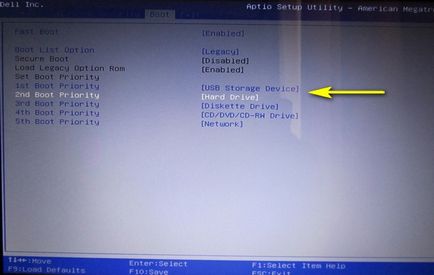
След тези настройки в раздела за зареждане, не забравяйте да запазите настройките си (Запазване на промените и Reset, вижте Изход).
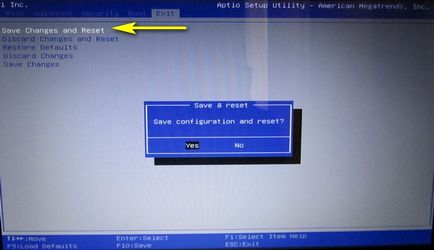
SAMSUNG настройките на BIOS лаптоп
Първо, отидете на раздела Advanced и уточни същите настройки като на снимката по-долу.
В багажника ход на първия ред "USB-HDD." Вторият "SATA HDD.". Между другото, ако поставите USB флаш устройство в USB преди да влязат в BIOS - можете да видите името на флаш памет (в този пример, "Kingston DataTraveler 2.0").
BIOS настройки на ACER лаптоп
В секцията за зареждане със F5 и F6 функционални клавиши за движение USB-HDD линия до първия ред. Между другото, на снимката по-долу с мишката няма да отида с един прост флаш памети, както и външен твърд диск (между другото, те също могат да бъдат използвани, за да инсталирате Windows като нормална USB флаш устройство).
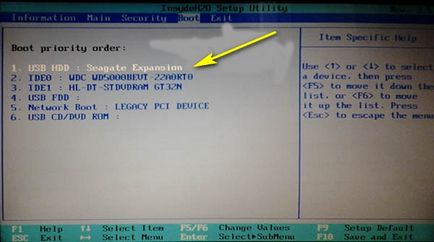
След въвеждането на настройките, не забравяйте да ги държи в раздела за EXIT.
4. Процесът на инсталиране на Windows 8.1
Инсталиране на Windows, след като рестартирате компютъра, трябва да започне автоматично (освен ако, разбира се, правилно сте записан за стартиращ USB флаш памет и правилно зададени настройки в BIOS).
ЗАБЕЛЕЖКА! По-долу ще опишем процеса на инсталиране на Windows 8.1 с екранни снимки. Някои стъпки са пропуснати пропуснати (не значителни стъпки в които или просто трябва да кликнете върху, или да се съгласява с инсталирането).
1) Често, когато инсталирате Windows, първата стъпка - е изборът на инсталираната версия (както се е случило, когато инсталирате Windows 8.1 на лаптоп).
Коя версия на Windows да избера?
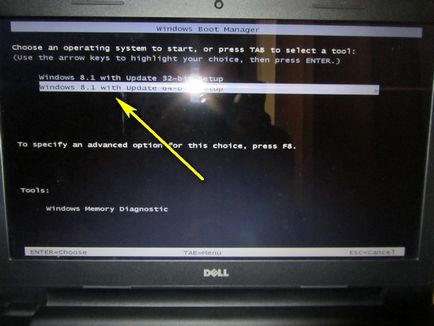
Започнете да инсталирате Windows 8.1
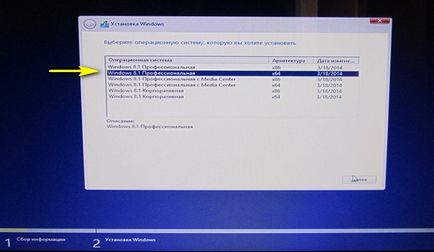
Избор на версия на Windows.
2) Аз препоръчваме да инсталирате операционната система с пълна форматиран диск (за пълно премахване на всички "проблемите" на старата операционна система). Обновяване на операционната система не винаги помогне да се отървете от различните проблеми.
Ето защо, аз препоръчвам да изберете втория вариант: "Custom:. Инсталирайте само Windows за напреднали потребители"
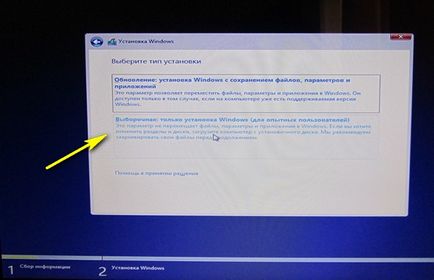
Възможността да инсталирате Windows 8.1.
3) Избор на диск за инсталация
На моя лаптоп, Windows 7 вече е била инсталирана на "C:" (. Видим първия параграф на тази статия) диск (97.6 GB), с която всичко трябваше да бъде копиран в аванс. Ето защо, се препоръчва да форматирате този дял (за пълното премахване на всичките си файлове, включително вируси.), И след това изберете да инсталирате Windows.
ВНОС ANT! Форматирането ще изтрие всички файлове и папки на твърдия ви диск. Бъдете внимателни и не форматирате всички дискове, които се показват в тази стъпка!
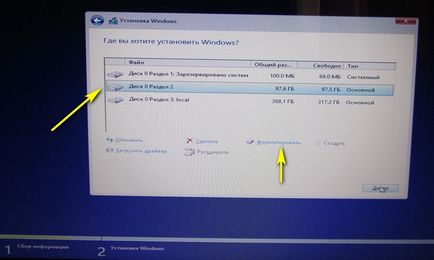
Ръководство за разделяне и форматиране на твърдия диск.
4) Когато всички се копират файловете на твърдия ви диск, прозорците, за да продължите с инсталацията, компютъра ще трябва да рестартирате. По време на това съобщение - премахване на USB флаш устройството от USB на вашия компютър (това вече не е необходимо) порт.
Ако това не бъде направено - и след рестартиране, компютърът ще започне да се рестартира от USB устройството и рестартирайте процеса на инсталацията на операционната система.
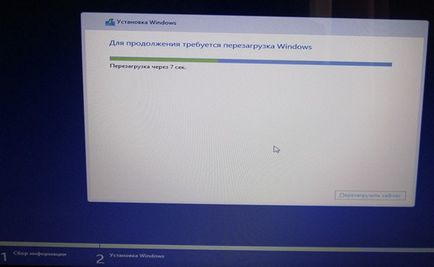
Рестартирайте компютъра си, за да продължите с инсталирането на Windows.
цветови настройки - това си е твоя работа! Единственото нещо, което аз препоръчвам да направи правилното нещо на този етап - е да се определи името на компютъра с латински букви (понякога, има различни видове с руски проблем версия).
- компютър - дясно
- компютър - не е правилно

Персонализация в Windows 8
По принцип, всички настройки на операционната система Windows може да бъде определен след инсталиране, така че може просто да кликнете върху "Използване по подразбиране" бутона.

В тази стъпка, така че аз препоръчвам да поиска сметката си на латиница. Ако вашите документи трябва да се скрие от любопитни очи - задаване на парола за достъп до профила.
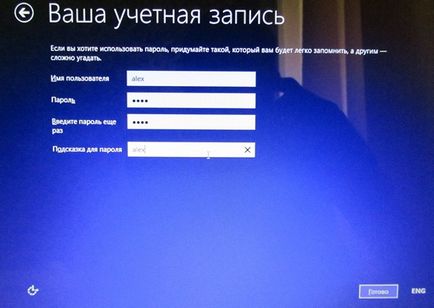
име и паролата на профила за достъп до него
8) Инсталацията е завършена.
След известно време, трябва да видите началния екран, работещ Windows 8.1.
В началния екран на Windows 8.
Най-доброто на операционната система!
- Оптимизиране на Windows 10

- Ако компютърът ви се забавя ...

- Utilities за ускоряване на вашия компютър
- Как да смените паролата на Wi-Fi рутер

- Тих звук на вашия компютър, лаптоп

- Няма звук на компютъра

- Лаптопът не е свързан с Wi-Fi.

- Компютърна не вижда външен твърд диск

- Компютърна не вижда карта с памет

- Бойците не вижда светкавицата обувка
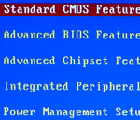
- Как да създадете презентация от нулата.

Свързани статии
